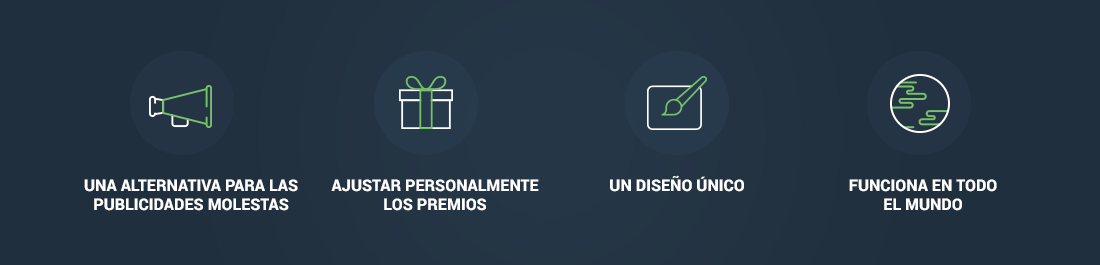Mobile Rewards es una herramienta para las personas que quieren monetizar su aplicación móvil. Suena genial, pero ¿cómo se hace? Es suficiente con compartirle a tus usuarios una lista de ofertas, ellos van a recibir puntos para realizar las acciones de la lista. Los usuarios van a juntar puntos en sus cuentas y luego cambiarlas por premios.
Configurar Mobile Rewards no es complicado, solo te tomará unos minutos. Antes de mostrarte el paso a paso para realizar la configuración, antes de manera breve te presentaré las ventajas.
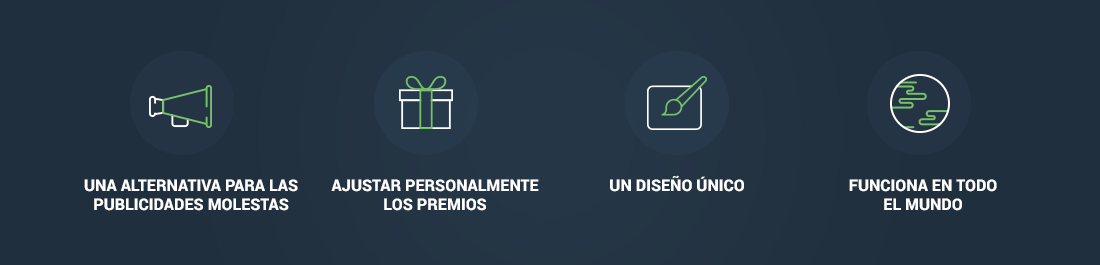
Una alternativa para las publicidades molestas
Las publicidades se muestran también en las aplicaciones móviles. Los usuarios no quieren ni siquiera verlos, pero tienen que hacerlo , para poder utilizar la aplicación. Los Mobile Rewards te dan la posibilidad de crear una actividad para los usuarios.
Tus eliges los premios
Eliges tu mismo, cuáles son los premios que reciben los usuarios. Por ejemplo, puede ser que un bonus para realizar los juegos en el móvil o compartir para bloquear por ti el contenido prémium en la aplicación móvil.

Un diseño unico
De manera similar a los otros lockers, los Mobile Rewards pueden ser modificados y cambiados de manera libre como se ve, para que encaje con tu aplicación. Esto te permite crear una función parecida a la de la aplicación.
Funciona en todo el mundo
Gracias a los Mobile Rewards puedes monetizar cada usuario que está utilizando tu aplicación, sin importar de qué país proviene. Lo que significa, que puedes utilizar cientos de ofertas disponibles.
Recuerda que, Mobile Rewards es una herramienta que funciona exclusivamente en dispositivos móviles.
CONFIGURAR MOBILE REWARDS PASO A PASO
1. Con el menú por el lado izquierdo de la página puedes elegir: Mobile Rewards.

2. Lo próximo que tienes que hacer es hacer clic en el botón de “Agregar un Locker”.

3. En la parte superior se encuentran los ajustes básicos, la configuración de la temática y también de la lista de los premios. Al lado derecho de la página tendrás la vista previa.

AJUSTES BÁSICOS
1. Escribe el nombre del locker, por ejemplo Mobile Rewards Prueba.
2. Lo próximo que tienes que hacer es elegir el modelo del locker, aquí decides si el encabezado se mostrará en forma de texto o como una foto. Haz clic en la primera opción. Aunque, si decides elegir la segunda opción, en el siguiente paso verás la opción: “cargar foto”. Haz clic en ese botón y selecciona una imagen de tu dispositivo.
3. En esta parte completa el espacio “descripción del contenido del locker”
4. En el próximo paso tienes que configurar las instrucciones, título en la página de inicio de sesión y la descripción de la página y registro.

5. Más adelante puedes cambiar el fondo a la página de registro. Para hacerlo, es suficiente con hacer clic en el botón de “cargar foto”, luego elige una imagen desde su dispositivo. De cualquier manera no es obligatorio. Puedes dejar el fondo en predeterminado como lo hicimos nosotros.
6. En la última parte decides qué campaña CPA tienen que mostrarse o cuales no. En el menú que se abre elige la opción de “no” o “si”.
Recuerda que en cada etapa puedes revisar en la vista previa los efectos de tus configuraciones haciendo clic en el lado derecho. Luego de nuestros cambios nuestro Mobile Rewards se ve así:

CONFIGURACIÓN DE LA TEMÁTICA
1.Configuración comienza eligiendo la plantilla. Desde la opción del menú elige la plantilla 1 o 2.Nuestra elección será el 2.
2.En el próximo también podrás elegir el tema y cambiarlo según tus preferencias. Todo lo que debes hacer es seleccionar “sí”, y lo siguiente es elegir los colores del fondo y del contenido del locker. Se vería así:

Luego de los cambios llevados a cabo nuestro Mobile Reward se verá de esta manera:

LISTA DE PREMIOS
1. Haz clic en el botón de “crear premio”.
2. Lo próximo es completar el espacio: “descripción de premios”. "Valor del premio" la cantidad de puntos, que va a ser necesaria para el usuario. A modo ejemplo lo configuramos así:

3. En esta parte carga una imagen del premio desde su dispositivo.
4. Luego eliges una acción, la cual se mostrará luego de que reciban su premio. Aquí tienes dos opciones:
- “Redirección a la dirección de URL”. En el espacio escribe la dirección a la que serán trasladados.

En esta etapa también puedes escribir una pregunta extra en la opción de “sí”, y lo siguiente será escribir en el espacio una pregunta extra.
- “Recibir un correo al email de usuario”. En el espacio debajo escribe la dirección de correo.

¡LISTO! Has logrado configurar Mobile Rewards. Desde ahora tus usuarios ya no van a tener que mirar aburridas publicidades, sino que se conectarán con todo tu contenido.